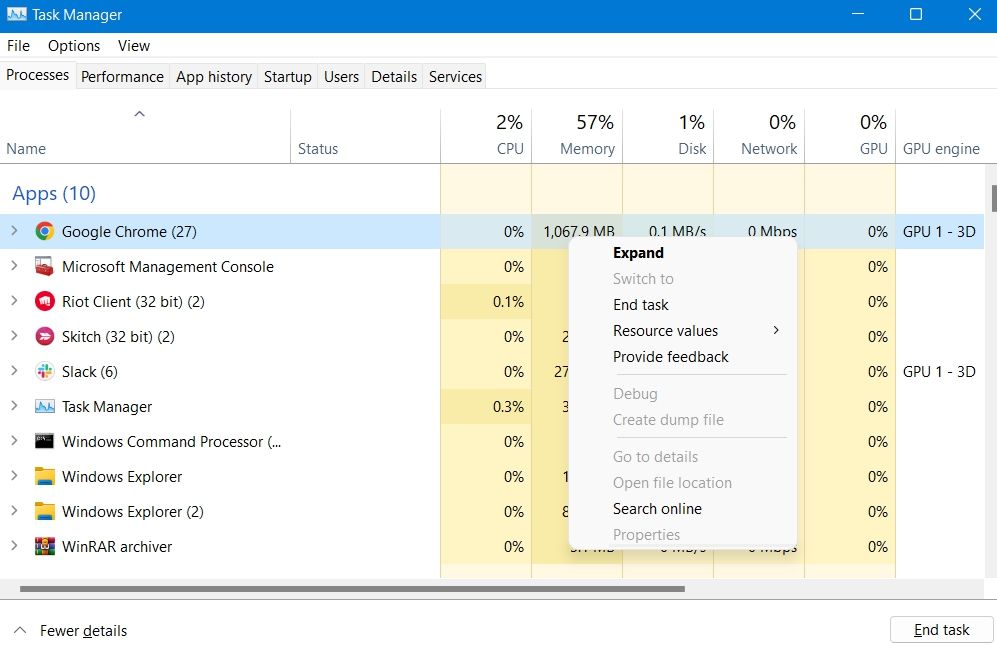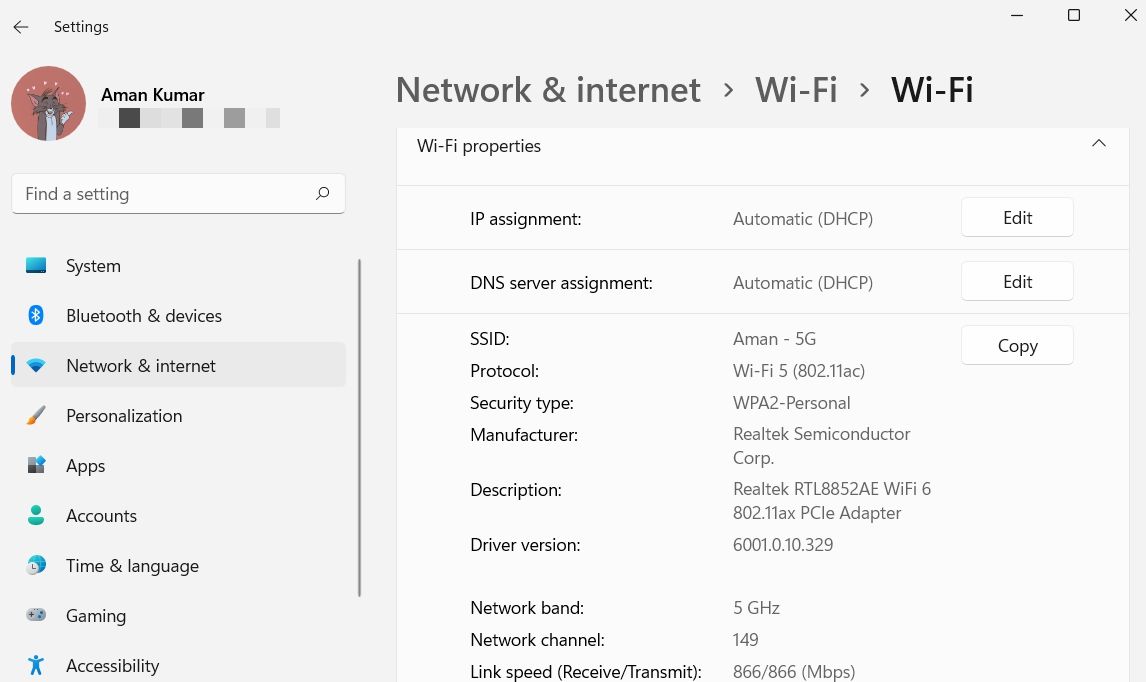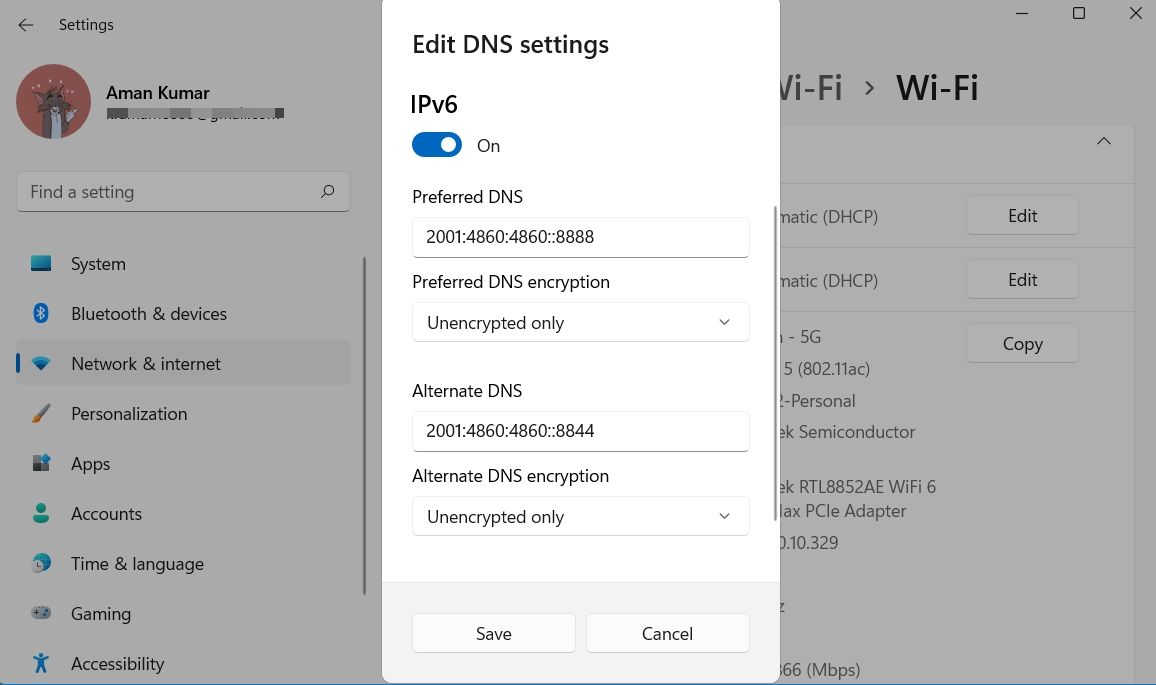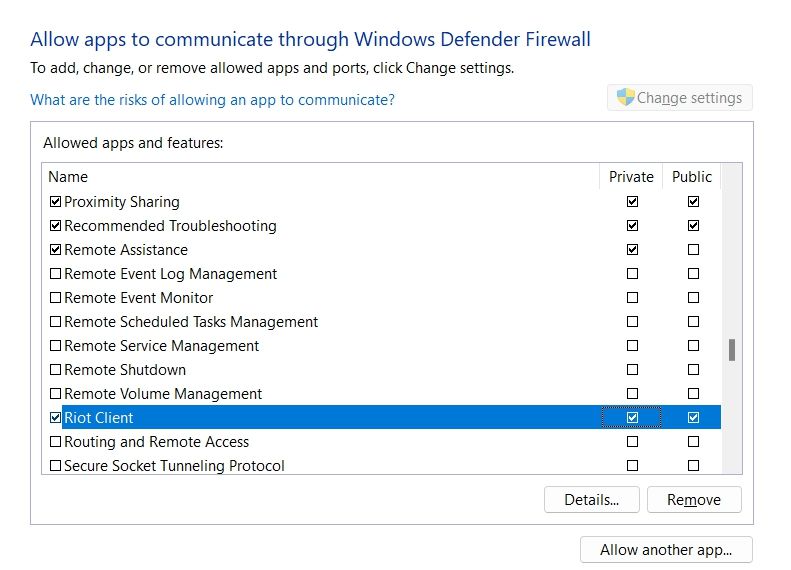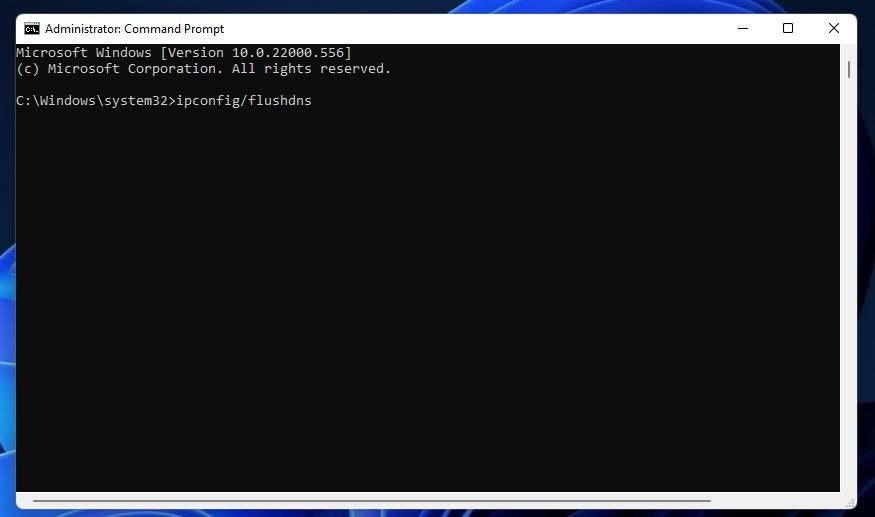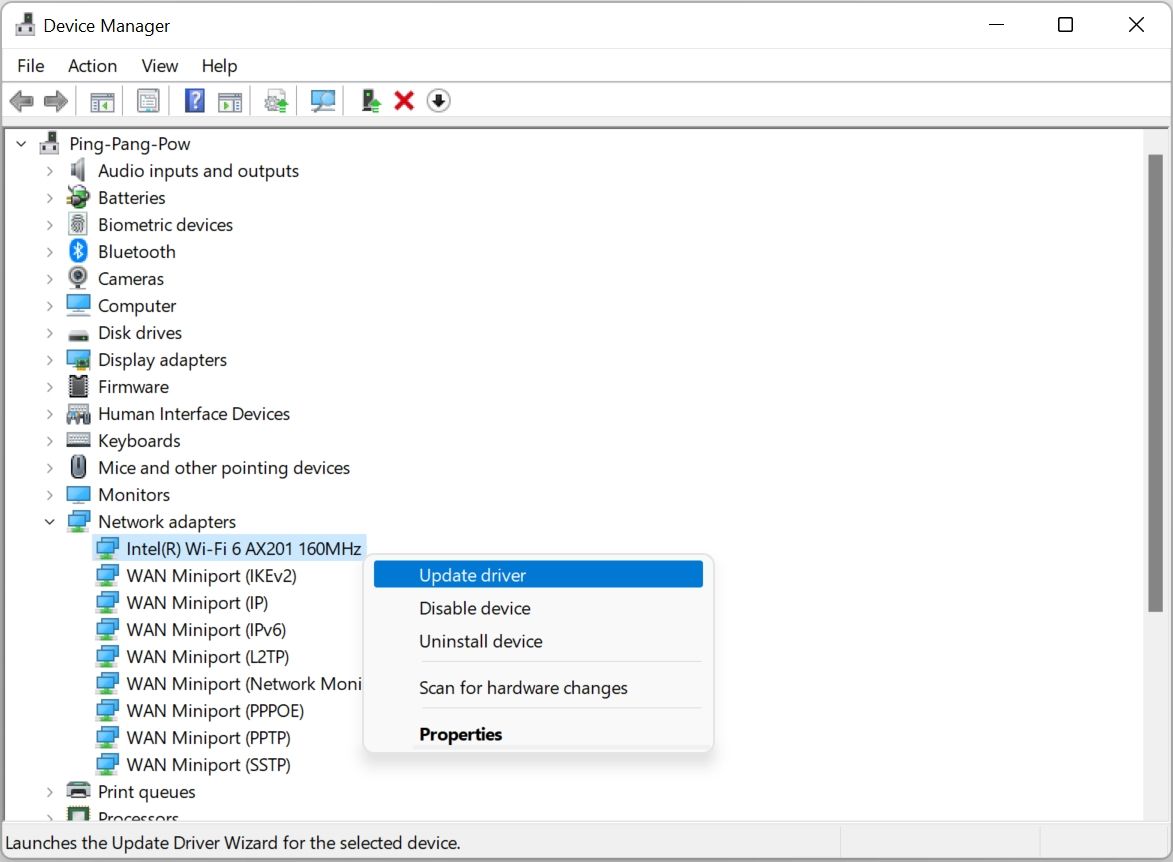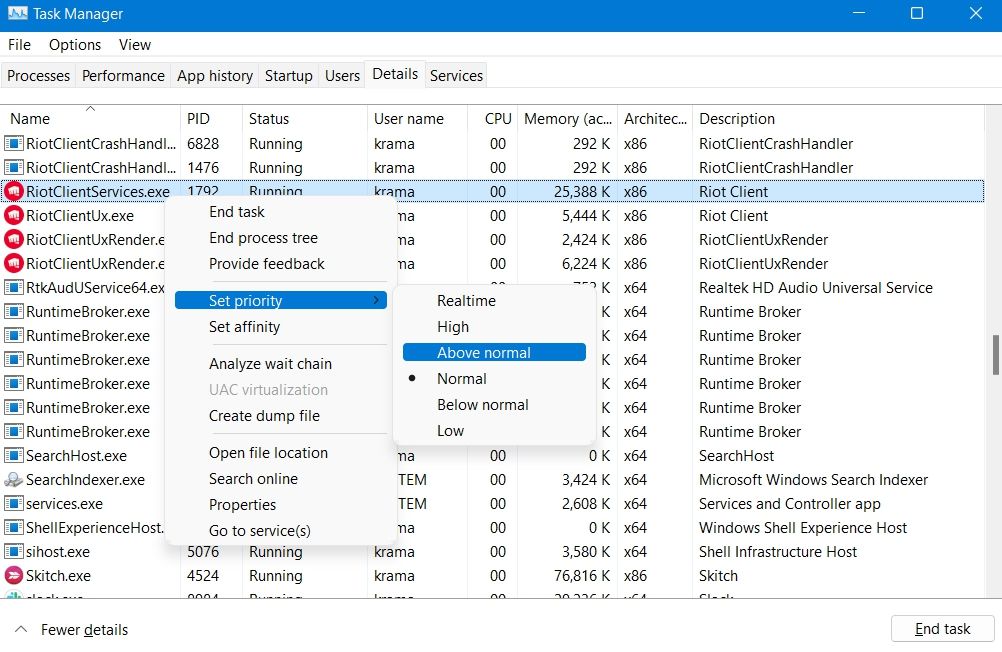Cách khắc phục tốc độ tải xuống của Valorant bị kẹt ở 0,1KB / giây trên Windows
Valorant là một game bắn súng anh hùng góc nhìn thứ nhất phổ biến do Riot Games phát triển, vì vậy luôn có những người mới tải game lần đầu. Tuy nhiên, đối với nhiều người dùng, bản tải xuống Valorant bị mắc kẹt với tốc độ tải xuống cực kỳ chậm là 0,1KB / giây.
Nếu bạn cũng gặp phải vấn đề tương tự, hãy xem xét thử các giải pháp dưới đây để giải quyết vấn đề một cách tốt đẹp.
Mục Lục
Tại sao tải xuống của Valorant lại bị kẹt với 0,1KB / s?
Kết nối internet yếu là một trong những lý do chính khiến quá trình tải xuống Valorant gặp khó khăn với 0,1KB / giây. Tuy nhiên, nó không phải là nguyên nhân tiềm ẩn duy nhất. Có nhiều thủ phạm khác có thể chịu trách nhiệm cho vấn đề:
- Nếu có sự cố đang xảy ra với máy chủ DNS, nó có thể ảnh hưởng đến tốc độ tải xuống Valorant của bạn.
- Tường lửa của Bộ bảo vệ Windows có thể chặn một số dịch vụ Riot Client cần thiết và gây ra sự cố tải xuống chậm này.
- Sự cố cũng có thể xuất hiện do trình điều khiển mạng đã lỗi thời hoặc bị hỏng.
Rất may, bạn có thể nhanh chóng giải quyết sự cố bằng một số bản sửa lỗi đơn giản.
1. Khởi động lại Tải xuống
Hãy bắt đầu với giải pháp cơ bản nhưng hiệu quả nhất — khởi động lại quá trình tải xuống. Hóa ra, vấn đề có thể do trục trặc tạm thời trong Ứng dụng khách Riot. Trong trường hợp này, chỉ cần khởi động lại quá trình tải xuống và kiểm tra xem nó có giải quyết được sự cố hay không.
2. Kiểm tra kết nối Internet của bạn
Ứng dụng khách Riot sẽ không tải xuống hoặc cập nhật Valorant nếu bạn được kết nối với kết nối internet yếu và không ổn định. Bạn có thể kiểm tra độ ổn định và tốc độ internet bằng cách truy cập trang web kiểm tra tốc độ internet. Nếu bạn nhận thấy tốc độ tương đối thấp hơn, hãy thử khởi động lại bộ định tuyến.
Nếu bộ định tuyến không cải thiện tốc độ tải xuống của bạn, hãy liên hệ với ISP của bạn và yêu cầu họ giải quyết sự cố.
3. Đóng bất kỳ ứng dụng nào sử dụng nhiều băng thông
Tốc độ tải xuống của Valorant có thể giảm xuống mức thu thập thông tin nếu bạn đang chạy ẩn quá nhiều ứng dụng ngốn băng thông. Những ứng dụng như vậy sẽ liên tục ngốn internet, ảnh hưởng trực tiếp đến tốc độ tải xuống. Giải pháp là đóng tất cả các ứng dụng như vậy ở chế độ nền bằng Trình quản lý tác vụ.
Đây là cách để làm điều đó.
- Mở Trình quản lý tác vụ bằng cách sử dụng Ctrl + Shift + Esc phím nóng.
- bên trong Quy trình nhấp vào Mạng tên của danh mục. Điều này sẽ tự động sắp xếp tất cả các ứng dụng của bạn theo thứ tự sử dụng băng thông của chúng.
- Nhấp chuột phải vào tất cả các ứng dụng tiêu tốn băng thông không cần thiết và chọn Kết thúc nhiệm vụ từ menu ngữ cảnh.
Khởi chạy Ứng dụng khách Riot, bắt đầu quá trình tải xuống và kiểm tra xem sự cố có tiếp diễn hay không.
4. Chuyển sang Máy chủ DNS của Google
Ứng dụng khách Riot sẽ phải vật lộn để bắt đầu quá trình tải xuống nếu máy chủ DNS hiện tại của bạn không ổn định. Bạn có thể thử chuyển sang một máy chủ DNS khác để loại bỏ sự cố.
Mặc dù có rất nhiều máy chủ DNS công cộng mà bạn có thể hoán đổi, nhưng máy chủ của Google là một trong những lựa chọn phổ biến nhất. Do đó, hướng dẫn của chúng tôi sẽ đề cập đến việc kết nối với DNS của Google. Nếu bạn muốn một cái khác, hãy nhớ kiểm tra các máy chủ DNS tốt nhất để cải thiện an toàn trực tuyến và thay thế các địa chỉ IP trong hướng dẫn bên dưới bằng máy chủ bạn đã chọn.
- Mở Cài đặt sử dụng Win + I các phím nóng.
- Chọn Mạng & internet từ ngăn bên trái.
- Bấm vào Wifi > Thuộc tính phần cứng.
- Bấm vào Chỉnh sửa kế bên Chỉ định máy chủ DNS.
- Nhấp vào biểu tượng thả xuống bên dưới Chỉnh sửa cài đặt DNSvà lựa chọn Thủ công từ menu ngữ cảnh.
- Theo nhà cung cấp DNS của bạn, hãy chọn IPv4 hoặc IPv6.
- Nếu bạn chọn IPv4, hãy nhập 8.8.8.8 và 8.8.4.4 Trong Được ưu tiên và Máy chủ DNS thay thếtương ứng.
- Nếu bạn chọn IPv6, hãy nhập 2001: 4860: 4860 :: 8888 và 2001: 4860: 4860 :: 8844 Trong Được ưu tiên và Máy chủ DNS thay thếtương ứng.
- Nhấp vào Lưu.
Kiểm tra xem bạn vẫn đang đối mặt với sự cố.
5. Cho phép Khách hàng Riot giao tiếp thông qua Tường lửa của Bộ bảo vệ Windows
Vấn đề có thể xuất hiện nếu Ứng dụng khách Riot bị chặn trong cài đặt của Bộ bảo vệ Windows. Do đó, bạn có thể thử đưa Khách hàng Riot vào danh sách trắng trong cài đặt tường lửa để giải quyết vấn đề. Đây là cách thực hiện:
- Mở Menu Bắt đầuloại hình Tường lửa và bảo vệ mạngvà nhấn Enter.
- Bấm vào Cho phép ứng dụng thông qua tường lửa.
- Đánh dấu chọn cả hai Riêng tư và Công cộng hộp bên cạnh Khách hàng Riot.
- Nhấp vào OK để lưu các thay đổi.
Hãy thử tải xuống Valorant và kiểm tra xem sự cố có tiếp tục không. Nếu có, hãy thử giải pháp tiếp theo trong danh sách.
6. Xóa DNS Cache
Bộ đệm DNS lưu trữ dữ liệu của tất cả các truy vấn DNS trên máy tính của bạn để sử dụng trong tương lai. Tuy nhiên, nếu bộ nhớ cache DNS bị hỏng vì một lý do nào đó, nó có thể gây ra sự cố kết nối.
Như một giải pháp, bạn sẽ phải xóa dữ liệu bộ nhớ cache DNS. Xóa bộ đệm DNS sẽ xóa tất cả các địa chỉ IP và các bản ghi DNS. Dưới đây là cách xóa bộ nhớ cache DNS trên Windows 11.
- Mở Dấu nhắc lệnh.
- Loại hình ipconfig / flushdns và nhấn Enter.
Chờ cho đến khi bạn thấy thông báo “Đã xóa thành công bộ đệm phân giải DNS”. Sau đó, khởi động lại hệ thống và kiểm tra sự cố.
7. Cập nhật trình điều khiển mạng của bạn
Trình điều khiển mạng lỗi thời hoặc bị hỏng cũng có thể gây ra sự cố kết nối. Khi bạn gặp sự cố liên quan đến mạng, việc cập nhật trình điều khiển mạng của bạn đôi khi sẽ khắc phục được sự cố.
Dưới đây là các bước để tải xuống trình điều khiển mạng mới nhất:
- Mở Trình quản lý thiết bị bằng một trong nhiều cách để mở Trình quản lý thiết bị.
- Bấm đúp vào Bộ điều hợp mạng.
- Nhấp chuột phải vào trình điều khiển mạng đã cài đặt và chọn Cập nhật driver quyền mua.
- Bấm vào Tự động tìm kiếm trình điều khiển.
Bây giờ Windows sẽ tìm kiếm và cài đặt trình điều khiển mạng khả dụng tốt nhất cho hệ thống. Sau khi quá trình cập nhật hoàn tất, hãy khởi động lại hệ thống và kiểm tra xem sự cố đã được khắc phục hay chưa.
8. Thay đổi mức độ ưu tiên khách hàng của Riot
Giải pháp tiếp theo trong danh sách là thay đổi mức độ ưu tiên của Riot Client. Sau khi thay đổi mức độ ưu tiên thành cao, Windows sẽ coi trọng hơn Riot Client, tự động khắc phục sự cố trong tầm tay.
Dưới đây là các bước bạn cần làm theo.
- Mở Trình quản lý tác vụ.
- Chuyển sang Thông tin chi tiết chuyển hướng.
- Nhấp chuột phải vào RiotClientServices.exedi con trỏ tới Đặt mức độ ưu tiênvà lựa chọn Cao từ menu ngữ cảnh.
Khởi chạy lại ứng dụng khách và bạn sẽ nhận thấy rằng bạn không còn phải đối mặt với sự cố nữa.
Đã khắc phục sự cố tải xuống hợp lệ
Đây là một quá trình rất đơn giản để tải xuống hoặc cập nhật Valorant bằng Ứng dụng khách Riot. Nhưng khách hàng cũng có thể gặp phải các vấn đề theo thời gian.
Nếu quá trình tải xuống hoặc cập nhật Valorant gặp sự cố ở 0,1KB / giây, hãy sử dụng các giải pháp trên. Nhưng trong trường hợp xấu nhất, nếu không có gì hiệu quả, hãy cân nhắc kết nối với nhóm hỗ trợ của Riot Games.